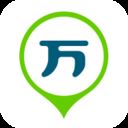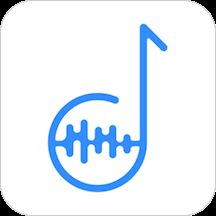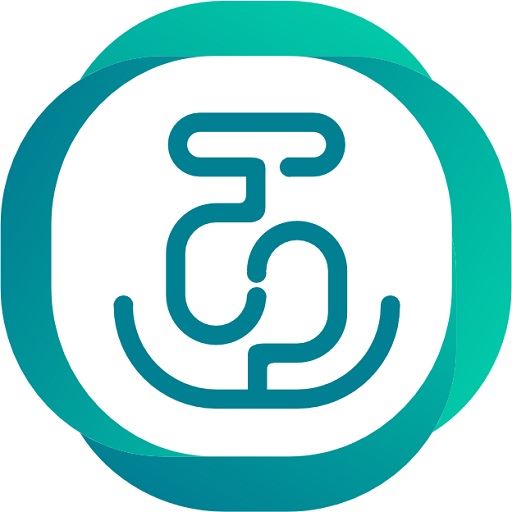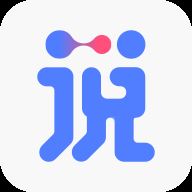知知鸟APP是一款专业的作业辅学平台,将云计算平台与移动互联技术应用于基础的作业系统当中,为师生提供优质的数字化课堂教学服务,让教学变得生动有趣,让作业完成的更加高效,同时还可以及时反馈教学效果,有需要的朋友欢迎下载体验。

知知鸟app功能:
1、练习有神器,学习随时随地
拍照上传,白板绘制,数学公式输入。。。最大限度满足答题需求;随时随地地使用电脑、平板和手机,答题方便直观,不受局限。
2、评判加解析,练习明明白白
自动评判让答题不再盲目,伴随解析把提升分解在平时;精彩视频让学习不再枯燥,名师指点把思路点拨清除。
3、错题自记录,强化有的放矢
自动记录答错的习题,客观分析暴露的问题,了解自我薄弱环节;根据弱项推荐名师微课及专项习题,强化训练,迅速提高。
4、试题立体化,支撑全面
囊括海量数字化试题,配备解析,标注完善,便于教师检索、组卷、统计; 涵盖单选、多选、听力、填空、解答、证明、作图等多种主、客观题型。
5、组卷多样化,分组布置
根据教材目录和教学进度智能选题、快速出题;可按学生的特点和基础划分小组,选题组卷,分组布置个性化作业;支持教师上传作业,布置拓展作业。
6、统计科学化,全面评估
具备多维度多视角全面班级分析,全程化系统化个性学生记录;提供分析报表、成长轨迹、专项查询等,评价面面俱到。
知知鸟app特色:
支持多系统、多平台,随时随地发布、收取、批改作业;
为教师提供优质同步教辅资源,支持作业分层布置;
系统自动批改并形成班级错题本;
提升教师教学能力,促进教师专业发展。
为学生提供同步自主训练,闯关激励制度,激发学习兴趣;
主观题拍照上传,线上、线下作业紧密结合;
错题自动收藏,形成个性的学生错题本。
知知鸟app亮点:
1、反馈自动化,精准及时
孩子成绩汇总成为全学科分析及进步曲线,方便家长查看;试题配备精准解析和名师讲解,帮孩子查缺补漏、快速提高,家长省心。
2、学习有轨迹,成长历历在目
家长随时关注孩子们的学习动态;忠实记录每一次练习和作业情况,成长一目了然。
使用说明:
学生账号登录后,在首页点“同步训练”,即可跟随课堂教学进度选择试卷进行练习,考察自己对于课上所学内容的掌握程度。
1. 设定筛选条件
进入同步训练页面后,可看到页面顶部有筛选条件区域,其中科目选项默认展开,其他筛选条件默认折叠。已选条件中,列出目前默认选中的学段、学科、教材版本和年级。您可以点“更多选项 >”展开所有筛选项目,重新筛选适合您的试卷。
2. 选择章节和试卷
学段、学科、教材版本和年级的筛选完成后,页面左侧显示选中教材的目录章节,选择一个章节,右侧将呈现该章节对应的所有试卷。如果试卷数量较多,可在页面底部翻页查找。点选一套试卷,即可打开试卷进行答题。
3. 进行答题
对于答题页面的使用介绍,请参考“答题功能介绍”部分的使用帮助和视频。
教师注册成功后,需要选择您所教授的班级进行“任教”操作后,才能为该班级的学生布置和批改作业。
1. 进入(创建)执教班级
在个人首页点“我的班级”,进入本校的年级及班级列表页。
选择自己执教的年级,对应显示班级列表。如果您的班级已在列表中,可直接点班级名称进入班级详情页;
如果班级不存在,可以“创建新班级”。输入班级名称,点“确定”即可生成。点击刚生成的班级标签,进入班级详情页。
2. 任教
在您执教的科目下点“任教”按钮,今后即可为本班学生布置该科目作业。
3. 邀请学生加入班级
班主任(通常为班级的创建者或学校管理员指定的教师)可以邀请学生加入班级。
在学生分组右侧点“生成邀请码”,并在弹出框中输入要邀请的学生总数和过期时间后,系统将生成邀请码。请您复制邀请码并发送给学生。学生在有效期内注册或者登录后在“我的作业”模块输入邀请码,即可加入您的班级。
4. 除名学生
依次点选要除名的学生,并在学生分组右侧点“除名学生”,在弹出框中确认删除即可。
5. 学生分组
执教教师可以根据需要为班级内的已有学生创建多个分组。同一个班的不同执教教师可拥有自己的个性化分组方式。一个学生也可被加入多个分组。
(1)加入分组
点“新建分组”并输入分组名称,可生成新分组。
依次点选要加入该分组的学生姓名,并点分组名称右侧的“加入分组”即可将学生加入新分组。
(2)移出本组
依次点选要从该分组移除的学生姓名,点分组名称右侧的“移出本组”,选中的学生将被移至“未分组”。
(3)删除本组
点分组名称右侧的“删除本组”,所有没有加入其他分组的学生将被移至“未分组”。
常见问题:
不注册可以试用知知鸟吗?
可以,用户可以在知知鸟首页,点击“小试身手”按钮进入,轻松体验知知鸟题库。
小试身手的成绩会记录到统计分析中吗?
不会
如何获取邀请码?
教师可以向学校管理员索要邀请码,学生可以向教师索要邀请码。
如何修改个人信息 ?为什么邮箱是必填项?
用户登录后,点击右上角的用户名,即可打开“编辑个人信息”窗口,此处补全个人信息,E-mAIl邮箱是用于找回密码的,请注意填写。
如何设置个性头像?
用户登录后,点击右上角的用户名,打开“编辑个人信息”窗口,点击右上的照相机图标即可上传个性头像。
如何修改个人密码?
用户登录后,点击右上角的用户名,即可打开“编辑个人信息”窗口,切换到“修改密码”即可修改。
- 使用语言:中文
- 应用平台:Android
- 隐私说明:点击查看
- 权限说明:点击查看
- 研发厂商: